አንዳንድ ጊዜ በኮምፒውተርዎ ስክሪን ላይ ያለውን ጥሩ ህትመት ለማንበብ በጣም ከባድ ነው። ማክቡክ እየተጠቀሙም ይሁኑ ዊንዶውስ 10 ፒሲ፣ የስክሪንዎን የተወሰነ ክፍል ለማጉላት ወይም ማያዎን በሙሉ ለማስፋት አንዳንድ ፈጣን እና ቀላል መንገዶች አሉ።
በአንድ የተወሰነ አካባቢ የማሳያ መንገድ እየፈለጉ ይሁን ወይም መላው የስክሪን ይዘት እንዲሰፋ ከፈለጉ እነዚህ ባህሪያት እንዴት እንደሚሰሩ ለማወቅ ያንብቡ።
በማክ ላይ ማጉላት እና መውጣት
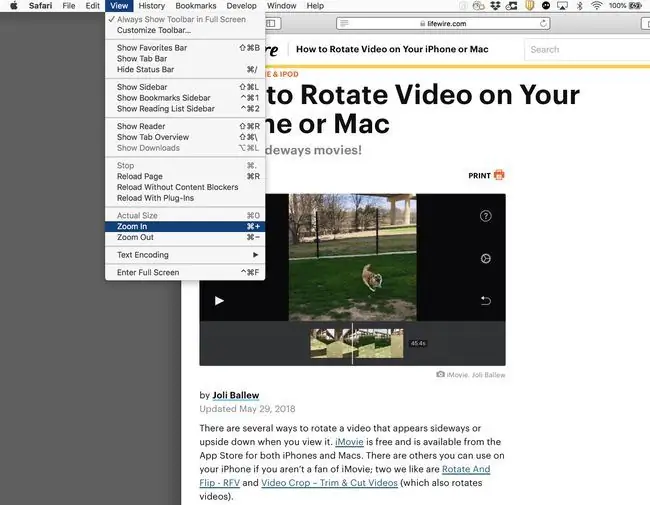
በመተግበሪያዎች መጠን ጨምር
በብዙ የማክ መተግበሪያዎች የጽሑፍ መጠን መጨመር ከ እይታ ሜኑ (በማያ ገጹ ላይኛው ክፍል በ ሜኑ አሞሌ ሊደረግ ይችላል።)በተለምዶ ባህሪው አጉላ ተብሎ ይጠራል ከተዛማጅ ባህሪ ጋር አጉላ ይህ በዚያ መስኮት ውስጥ ያለውን የሁሉም ነገር መጠን ይጨምራል። እንዲሁም ከቁልፍ ሰሌዳው ሆነው እንዴት እንደሚሠሩ የሚያሳዩ ምልክቶችን ከምናሌው ትዕዛዞች ቀጥሎ ያስተውላሉ። በአብዛኛዎቹ መተግበሪያዎች ውስጥ ትእዛዝ+ + እና ትእዛዝ+- ትጠቀማለህ። የጽሑፍ መጠኑን በቅደም ተከተል ለመጨመር ወይም ለመቀነስ ።
በአግኚው ውስጥ መጠን ጨምር
በቴክኒክ እንደ ማንኛውም መተግበሪያ፣ ፈላጊው ጽሑፍ እና አዶዎችን ትልቅ ለማድረግ ትንሽ በተለየ መንገድ ይሰራል።
ክፍት አግኚ፣ እና እይታ ን ጠቅ ያድርጉ ከ ምናሌ አሞሌ ሜኑ፣ አሳይ የእይታ አማራጮች ምረጥ ይህ የጽሑፍ መጠን ለመጨመር ከአማራጭ ጋር ብቅ ባይ ሜኑ ይከፍታል። ከጽሑፍ መጠን ቀጥሎ ያለውን ቁጥር ይጨምሩ። ነባሪው 12 ነው እና እስከ 16 ነጥብ መጨመር ይችላሉ. እንደ የአዶዎቹ መጠን ያሉ ሌሎች ሊጨምሩ የሚችሉ አማራጮች አሉ።
የማክ ማጉላት ተደራሽነት ቅንብሮችን በማዋቀር ላይ
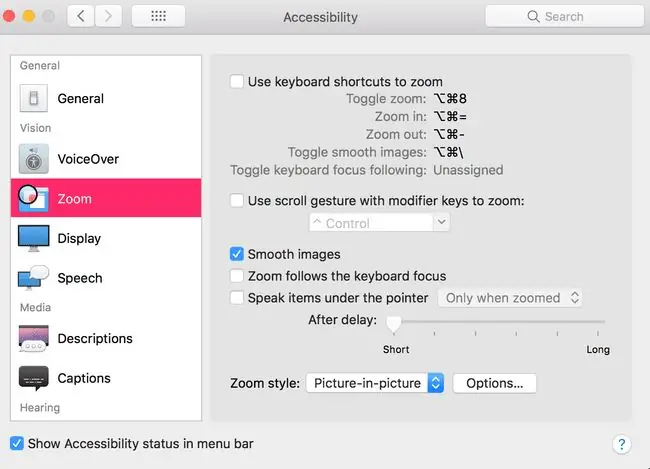
ጽሁፉ ትንሽ ትልቅ ከመሆን የበለጠ እርዳታ ከፈለጉ፣ ወደ የማክ የተደራሽነት ቅንብሮች ውስጥ ዘልቀው መግባት ሊኖርብዎ ይችላል። ይህ የማጉያ መነፅር በስክሪኑ ላይ እንደተቀመጠ ያህል የስክሪኑን ይዘት ወደ ትልቅ መጠን እንዲጨምሩ ያስችልዎታል።
የአፕል ሜኑ > የስርዓት ምርጫዎችን > > ን ጠቅ በማድረግ የአፕል ማጉላት ተደራሽነት ተግባራትን ማግኘት ይችላሉ።> አጉላ።
ሙሉውን ማያ ገጽ ለማጉላት፣ ከክፍል ይልቅ፣ አጉላ ስታይል > ሙሉ ማያ ገጽ። ይምረጡ።
ወይም አጉላ ስታይል > ምረጥ በሥዕል ። የፎቶ-ውስጥ ማጉላትን በሚጠቀሙበት ጊዜ የማጉያ መነፅር ጥቅም ላይ ይውላል፣ ይህም በማጉላት ቅንብሮች ውስጥ በ አማራጮች > አጉላ ቅጥ።
የሥዕል-ውስጥ-ሥዕል አጉላ ዘይቤ አቋራጮችን አማራጭ+ ትዕዛዝ+ 8 በመጫን ያንቁበገጹ ላይ አጉሊ መነጽር ለማምጣት።
አጉላ ተደራሽነት ማጉያን ለዊንዶውስ በማዋቀር ላይ

Windows 10 ለማጉላትም ከማጉያ ጋር የተደራሽነት ባህሪያት አሉት ይህም ጀምር > ቅንብሮች > የመዳረሻ ቀላል > ማጉሊያ እና የ መቀያየሪያን በማጉያ። ይጠቀሙ።
ከዚህ፣ አማራጮችን መምረጥ ይችላሉ፡
- ሙሉ ማያ።
- ሌንስ እይታ የስክሪኑን የተወሰነ ክፍል ያሳድጋል።
- ተቆልፏል ይህም ማጉሊያውን ወደ ስክሪንዎ እንዲቆም ያደርገዋል፣የማያ ገጹ ክፍሎች በመትከያው አካባቢ ጎልተው ሲታዩ የማሳያው ዋናው ክፍል አልተለወጠም።
በፒሲዎ ላይ ሲሰሩ ወደ ማጉያዎ ፈጣን መዳረሻ ከፈለጉ፣ የማጉላት ባህሪው በቅጽበት ተደራሽ መሆኑን ለማረጋገጥ ከእነዚህ አማራጮች ውስጥ ይምረጡ፡
- ወደ ፒሲዎ ከገቡ በኋላ ማጉሊያን በራስ-ሰር ይጀምሩ።
- ሁሉም ወደ የእርስዎ ፒሲ ከመግባታቸው በፊት ማጉያን ያብሩ።
- የመከታተያ አማራጮችን ይቀይሩ። የማጉያ ሌንሶች የመዳፊት ጠቋሚውን፣ የቁልፍ ሰሌዳውን፣ የጽሑፍ ማስገቢያ ነጥቡን ወይም ተራኪውን የሚከተል መሆኑን ይምረጡ።
እንዲሁም በፒሲዎ ላይ ተጨማሪ የማጉላት ቅንብርን ማበጀት ይችላሉ፡- ጨምሮ
- አጉላ ደረጃ
- አጉላ ደረጃ ጭማሪ
- ቀለሞችን ገልብጥ
- ወደ ማጉሊያ አዶ ሰብስብ
- የሌንስ መጠኑን ይቀይሩ።
በተጨማሪ፣ እንደ ኮምፒውተርዎ አወቃቀሩ፣ እንዲሁም ማሳያ በግራ በኩል ጥቂት አማራጮች ከ ማጉያ በላይ ሊኖርዎት ይችላል። እዚህ የመተግበሪያዎችን እና የጽሑፍ መጠን ማቀናበር ይችላሉ፣ ይህም ላፕቶፕን ከሁለተኛ ማሳያ ጋር ካገናኙት በጣም ጠቃሚ ይሆናል።
የተሻለ የድር አሰሳ
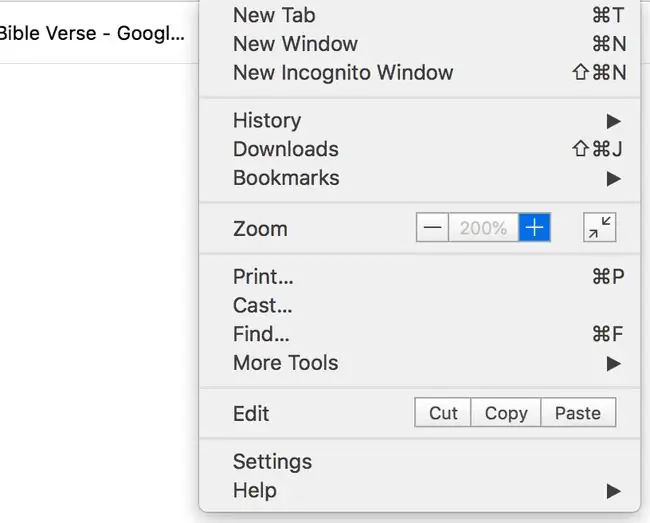
እንዲሁም በይነመረቡን በሚሳሱበት ጊዜ ድረ-ገጾቹን በፍጥነት የማሳነስ ችሎታ አለዎት። Chrome፣ Firefox፣ Internet Explorer እና Edge ገጹን እንዲያሳድጉ የሚያስችል አብሮ የተሰሩ የማጉላት ባህሪያት አሏቸው።
ይህን ባህሪ በChrome እና Firefox ውስጥ ለማግኘት፣ ሦስት ነጥቦችን ፣ ወይም ሶስት አሞሌዎች ን በአሳሹ በላይኛው ቀኝ ጥግ ላይ ጠቅ ያድርጉ። ተጎታች ሜኑ ለማግኘት እና ማጉላቱን ለመጨመር +ን ጠቅ ያድርጉ።
የኢንተርኔት ኤክስፕሎረር የማጉላት ባህሪያትን ያገኛሉ Gear Icon በማያ ገጹ በላይኛው ቀኝ ጥግ ላይ ጠቅ በማድረግ እና አጉላን ጠቅ ያድርጉ።
ማይክሮሶፍት ኢንተርኔት ኤክስፕሎረርን አይደግፍም እና ወደ አዲሱ የ Edge አሳሽ እንዲያዘምኑ ይመክራል። አዲሱን ስሪት ለማውረድ ወደ ጣቢያቸው ይሂዱ።
ለማይክሮሶፍት ጠርዝ ለማጉላት Ctrl+ + ን ጠቅ ያድርጉ እና Ctrl+ ይንኩ። - ለማሳነስ። ይህ ፈጣን ብልሃት ለChromeም ይሰራል።
ከእንግዲህ መማለል የለም
የእርስዎን ማሳያ በተቻለ መጠን ወደ እርስዎ ለመሳብ ከመሞከር ይልቅ በገጹ ላይ ያለውን ነገር ማየት እንዲችሉ ማጉላትዎን ለመጨመር እነዚህን አቋራጭ ምክሮች ወደ ተግባር ያኑሩ።






